چطور باید از به روز بودن نرم افزار Adobe Flash و فعال شدنش هنگام کار با آن مطمئن شد.
از آنجاییکه آسیب پذیری در نرم افزار فلش به طور گستردهای توسط بستههای اکسپلوید مورد هدف قرار گرفتهاند تا نرم افزار های مخرب را روی کامپیوترهای آسیب پذیر توزیع کنند، پس مهم هست که ازنسخه به روز شده فلش استفاده کنیم. در اینجا مراحل قدم به قدم بررسی کردن نسخه فعلی و در صورت نیاز به روز کردنAdobe Flash آورده شده است.
آیا نرم افزار فلشام به روز میباشد؟
برای اینکه مطمئن شویم کدام نسخه از این نرم افزار روی مرورگرمان نصب شده،Adobe صفحهای را درنظر گرفته که این اطلاعات را در اختیار ما میگذارد، روی دکمه “Check Now” کلیک کنید.
اگر فلشتان به روز نباشد مثل عکس زیر صفحه هشداری ظاهر میشود.در این موارد مراحل دانلود و نصب آخرین ورژن فلش را که در صفحه آمده است،دنبال کنید.
بررسی کنید که آیا فلش پلیر روی کامپیوتر شما نصب هست یا نه ؟
مرورگر کروم فلش مربوط به نسخه خودش را به همراه دارد و به صورت خودکار بروز میشود. فقط مطمئن شوید که آخرین ورژن از کروم را نصب کردهاید.
به روز رسانی خودکار فلش را فعال کنید.
Flash Player را میتوان طوری پیکربندی کرد که به صورت خودکار نسخه به روز خود را دانلود و نصب کند. در ویندوز کنترل پنل را بازکنید و آیتم Flash Player را انتخاب کنید.
روی تب Advanced کلیلک کنید، در سیستمهای ویندوز اخیر گزینههای آپدیت احتمالا خاکستری هستند، روی دکمه Change Update Settings کلیک کنید. در نهایت یا آپدیت به صورت خودکار یا اگر آپدیت در دسترس بود مرا آگاه کن را انتخاب کنید.
هنگام نیازFlash Player را فعال کنید.
شما میتوانید مرورگرتان را طوری تنظیم کنید که قبل از اینکه فایل فلش لود شود سوالی بر مبنای اینکه آیا میخواهید فلش لود شود یا خیر ازتان پرسیده شود. این یک تنظیم فوق العاده است، بدین طریق شما میتوانید ریسک ناشی از آلوده شدن به انواع بدافزارها را در سیستمتان کاهش دهید.
تنظیمات فلش پلیر در مرورگر فایرفاکس
برای فعال کردنFlash Player به هنگام نیازتان در مرورگر فایرفاکس روی منوی Add-ons رفته و گزینه Plugins را کلیلک کرده و سپس برای پلاگین Shockwave Flash گزینه “Ask to Activate” را انتخاب کنید.
دفعه بعد که فایل فلش لود میشود فایر فاکس یک جعبه (پنجره) خاکستری را نشان خواهد داد که با کلیک کردن روی آن میتوانید تعیین کنید فایل فلش در آن صفحه لود شود. همچنین میتوانید در مورد سایتهایی که به آنها مطمئن هستید گزینه لود خودکار فلش را انتخاب کنید.
تنظیمات فلش پلیر در مرورگر گوگل کروم
برای این منظور در مرورگر کروم به منوی تنظیمات بروید.
سپس در کادر جستجو عبارت ‘click to play’ را تایپ کنید.گوگل کروم دکمه Content settings را هایلات (مشخص) میکند روی آن کلیک کنید.
به سمت پایین صفحه اسکرول کنید تا عبارت click to play را مشاهده کنید، آن را انتخاب کنید، اگر میخواهید برای یک سایت خاص این پلاگین به صورت خودکار لود شود دکمه Manage Exceptions را کلیک کنید و دامنه مورد نظر خود را وارد کنید. در انتها دکمه Done را کلیک کنید تا تنظیمات مورد نظر دخیره شوند.
دفعه بعد که فلش روی یک صفحه وب لود میشود گوگل کروم یک کادر خاکستری رنگ را نشان خواهد داد، با کلیک کردن روی آن میتوانید آن را فعال کنید.
تنظیمات فلش پلیر در اینترنت اکسپلورر
در اینترنت اکسپلورر تنظیماتی برای اینکه در موقع نیاز فلش پلیر را فعال کنیم وجود ندارد، ولی میتوان آن را طوری تنظیم کرد که فایل فلش فقط روی دامینهای خاصی لود شود، برای این کار منوی Manage add-ons را باز کنید.
پنل Toolbars and Extensions را باز کنید و روی پلاگین “Shockwave Flash Object” راست کلیک کنید و منویMore information را کلیلک کنید.
در این دیالوگ روی دکمه Remove all sites کلیک کنید و سپس پنجره را ببندید
دفعه بعدی که در وبسایت فلش لود شود اینترنت اکسپلورر در قسمت پایین پنجره دیالوگی را نشان خواهد داد، روی دکمهAllow کلیک کنید تا فلش فقط روی آن وب سایت فعال شود.
منبع: How to make sure Adobe Flash is up-to-date and enabling it on-demand



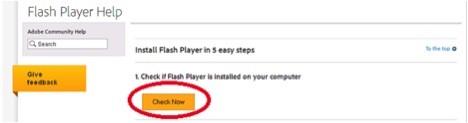
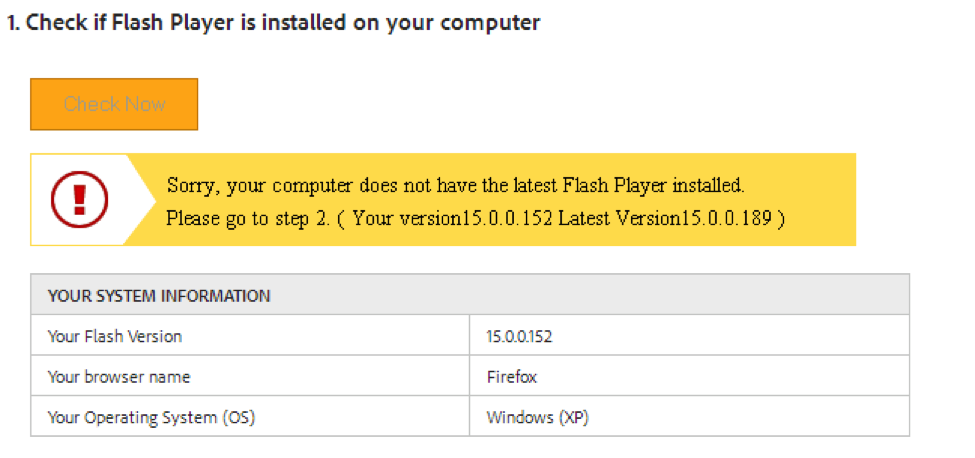
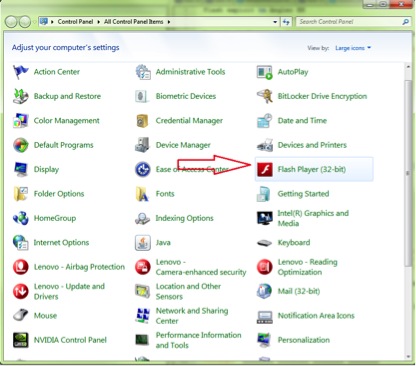
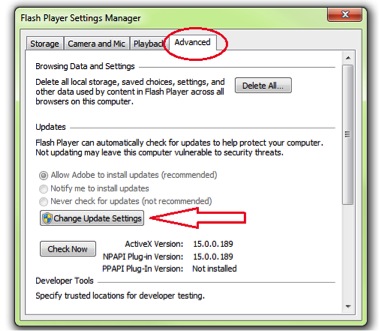
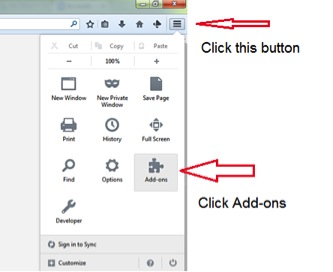
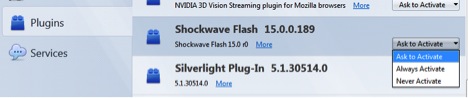
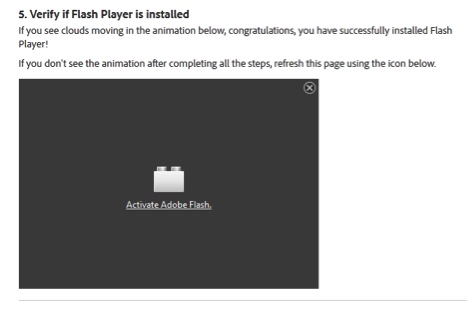

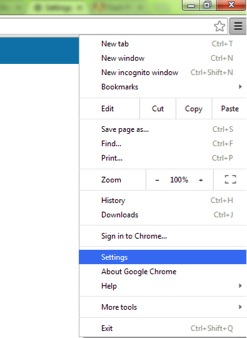
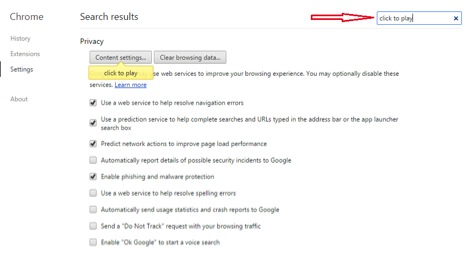
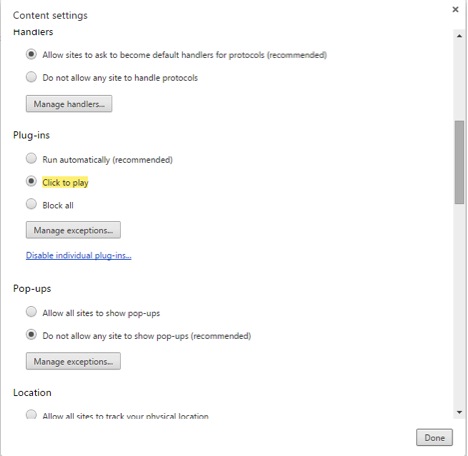
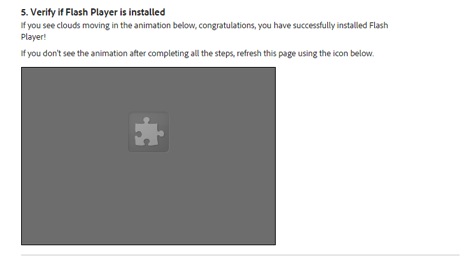
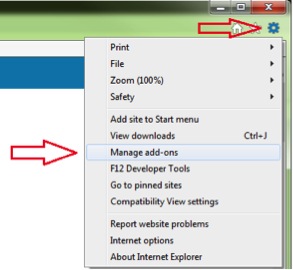
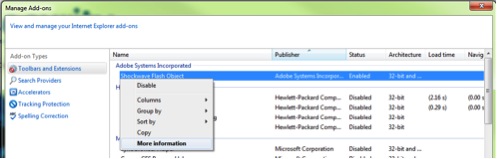
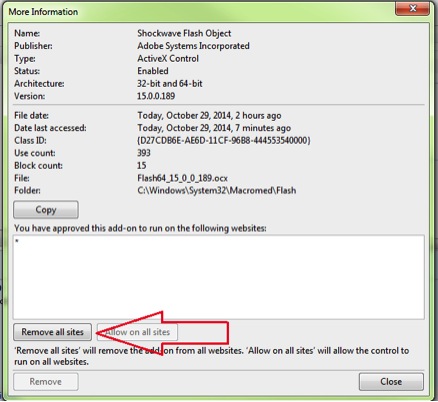
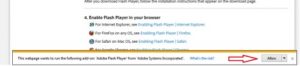




[…] تنها پلاگینی که کاربران زیادی آن را نصب داشته باشند Flash Player است که باید مراقب به روز بودن آن باشید، اگر چه با به روی کار آمدن html5 کم کم نیاز به این پلاگین […]